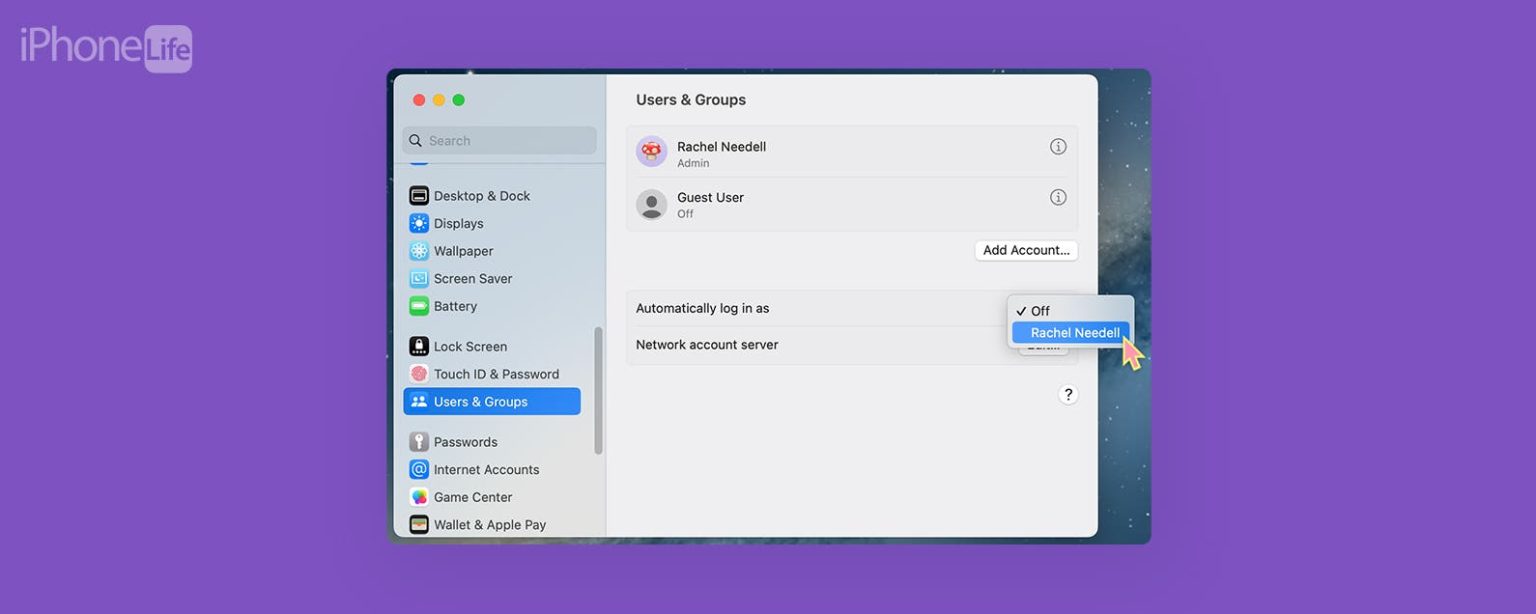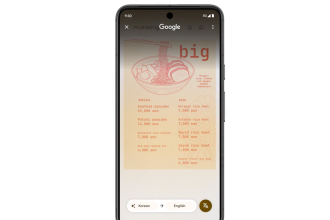Vous en avez assez de devoir saisir votre mot de passe à chaque fois que vous vous connectez à votre Mac ?
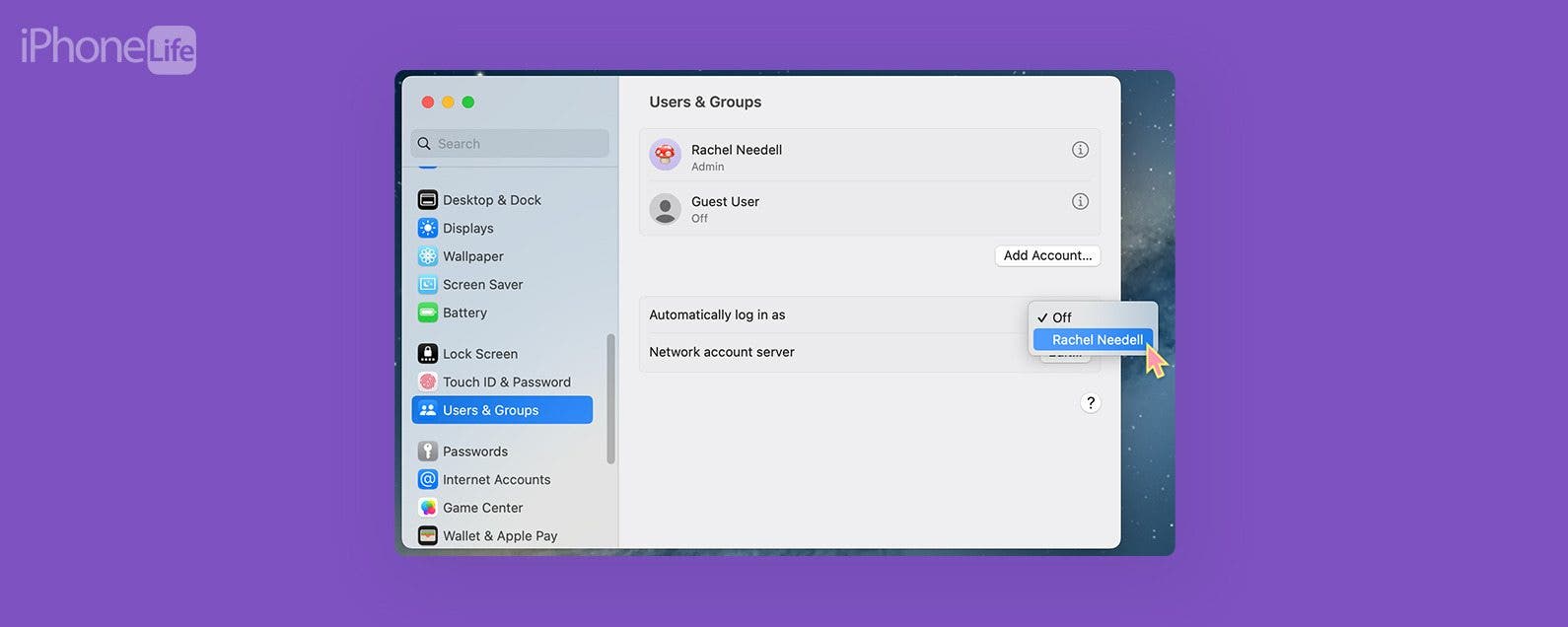
* Ce message fait partie de La vie de l’iPhone‘s Astuce du bulletin du jour. S’inscrire. *
Si vous avez un Mac commun, que vous en avez assez de devoir saisir votre mot de passe à chaque fois que vous vous connectez, ou que vous n’êtes tout simplement pas particulièrement préoccupé par la sécurité, vous voudrez peut-être savoir comment supprimer le mot de passe Macbook lors de la connexion. Bien que cela signifie que vos informations peuvent être plus facilement accessibles, pour beaucoup d’entre nous, nos ordinateurs ne quittent jamais nos maisons. Si vous êtes d’accord avec les risques, nous expliquerons comment supprimer le mot de passe de Mac.
Pourquoi vous allez adorer cette astuce
- Accédez à votre ordinateur plus rapidement et plus facilement au lieu d’avoir à saisir votre mot de passe à chaque fois.
- Autorisez l’accès à votre ordinateur à toute personne souhaitant l’utiliser sans avoir à mémoriser un mot de passe.
- Gardez à l’esprit que ce processus rend vos données plus vulnérables ; nous vous déconseillons de supprimer votre mot de passe à long terme.
Comment supprimer le mot de passe de connexion pour Mac
Avant de supprimer votre mot de passe Mac, sachez que cela rend les informations stockées sur votre ordinateur plus facilement accessibles. Cependant, la suppression du mot de passe de votre Macbook le rend beaucoup plus pratique si vous partagez l’ordinateur et votre compte avec votre famille et vos amis. Si vous aimez les conseils sur l’utilisation de vos appareils Apple, assurez-vous de vous inscrire à notre conseil gratuit du jour !
Afin de supprimer le mot de passe de votre Mac, vous devrez d’abord désactiver FileVault, une fonctionnalité qui sécurise les données sur votre disque en cryptant son contenu automatiquement :
- Sur votre Mac, ouvrez Les paramètres du système.
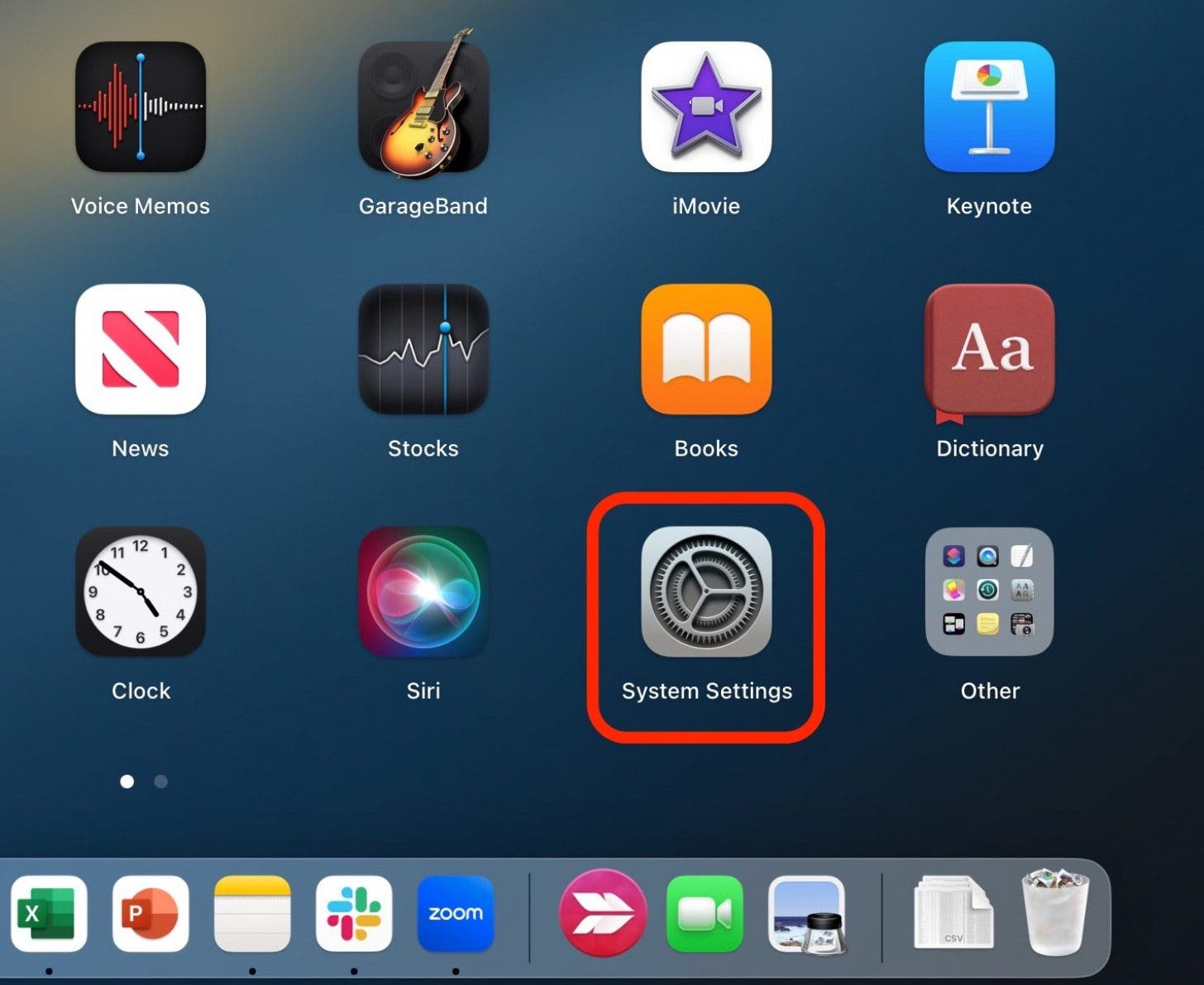
- Cliquez sur Confidentialité et sécurité.
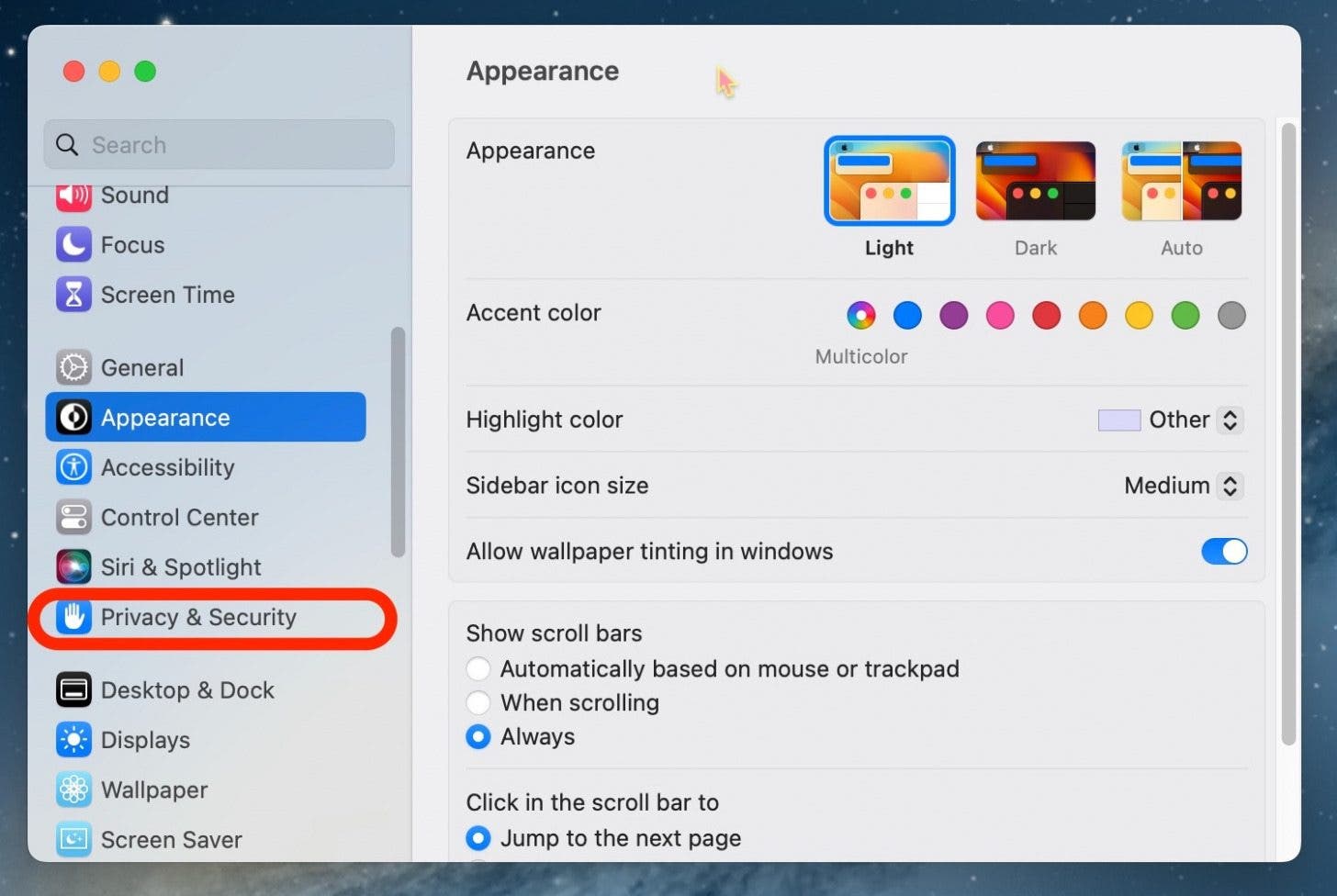
- Faites défiler jusqu’à FileVault et cliquez sur Éteindre.
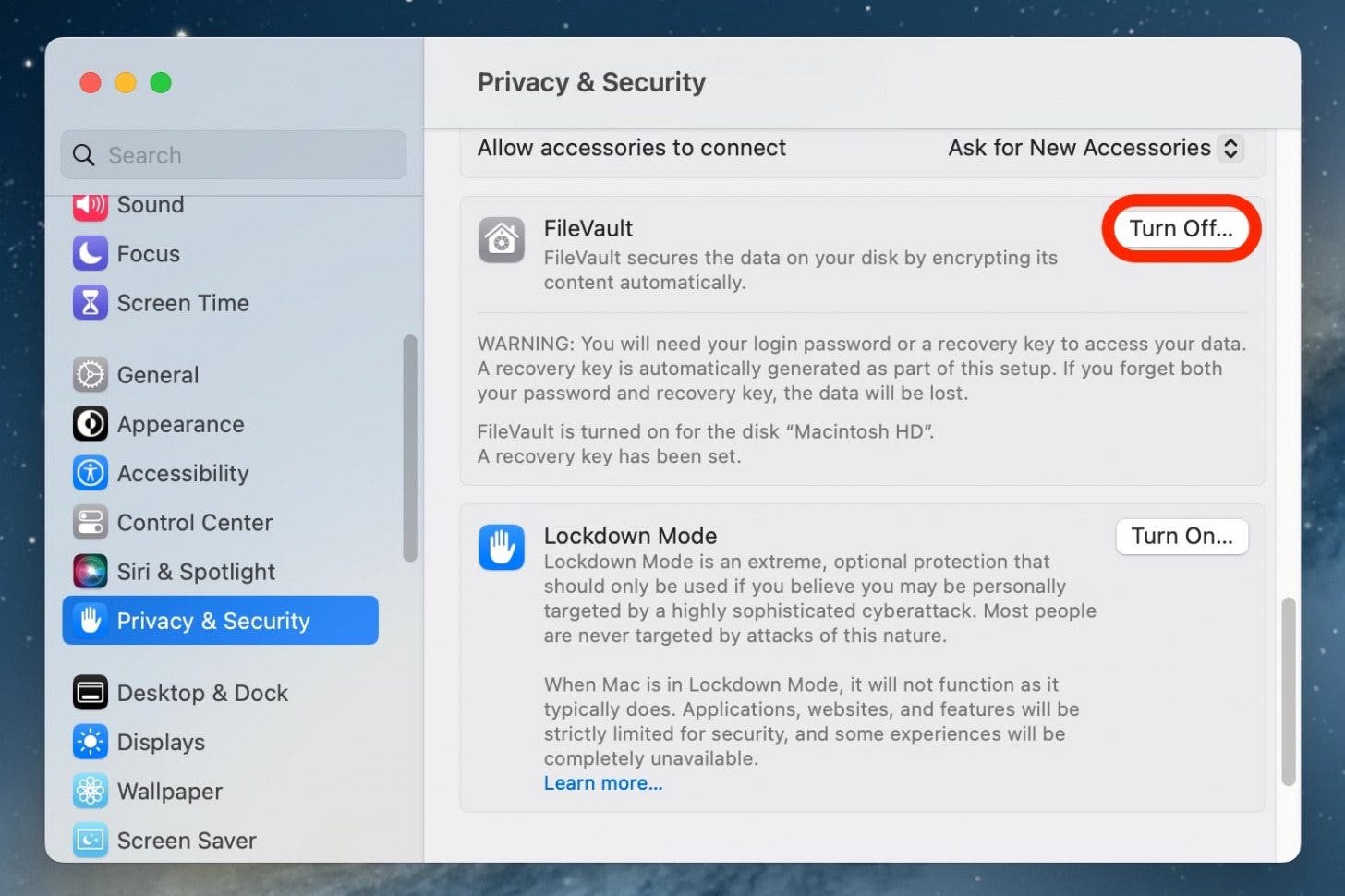
- Saisissez votre mot de passe puis cliquez sur Ouvrir.
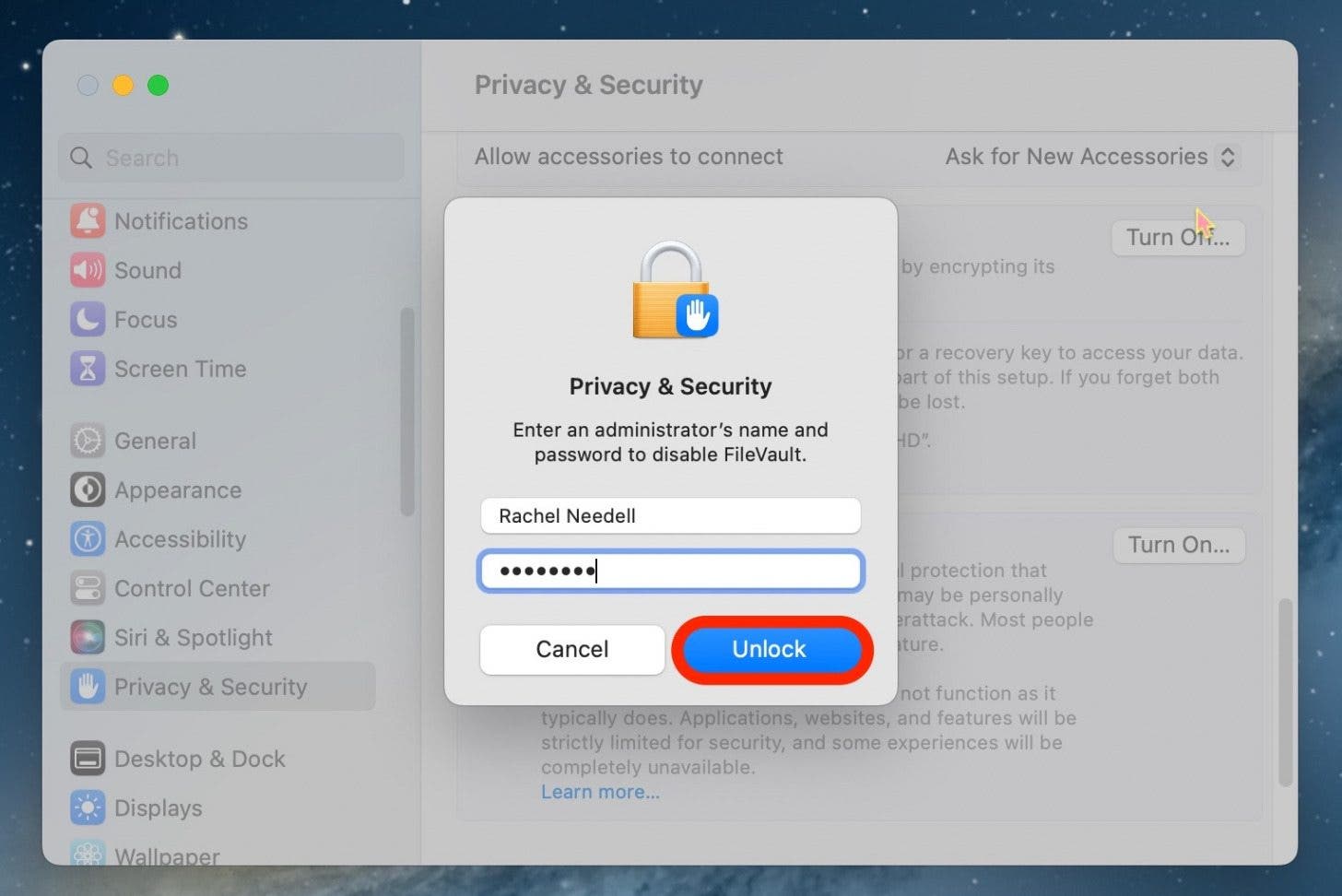
- Puis clique Désactiver le cryptage confirmer.
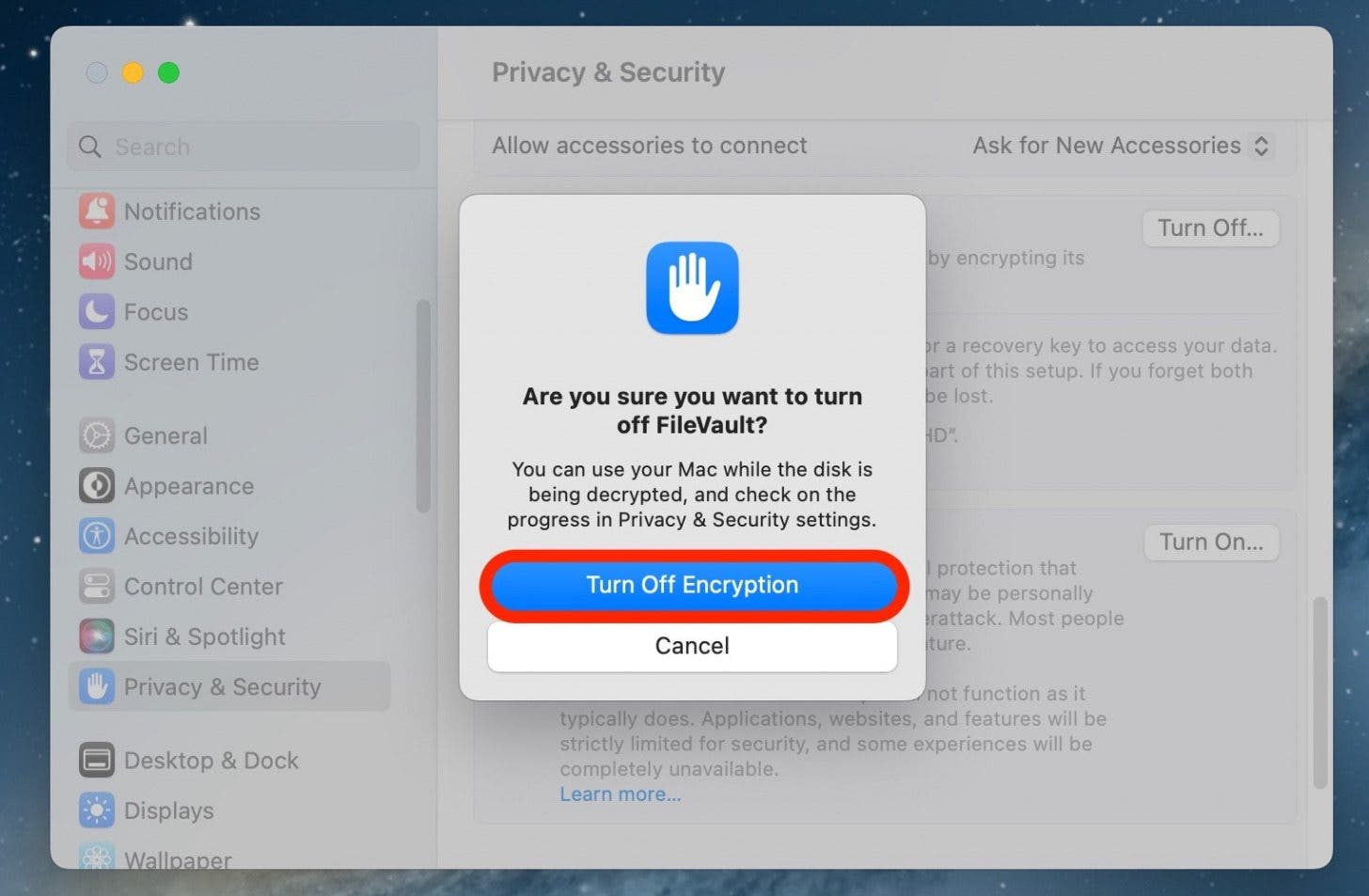
- Maintenant, fermer et rouvrir Les paramètres du système pour enregistrer les modifications.
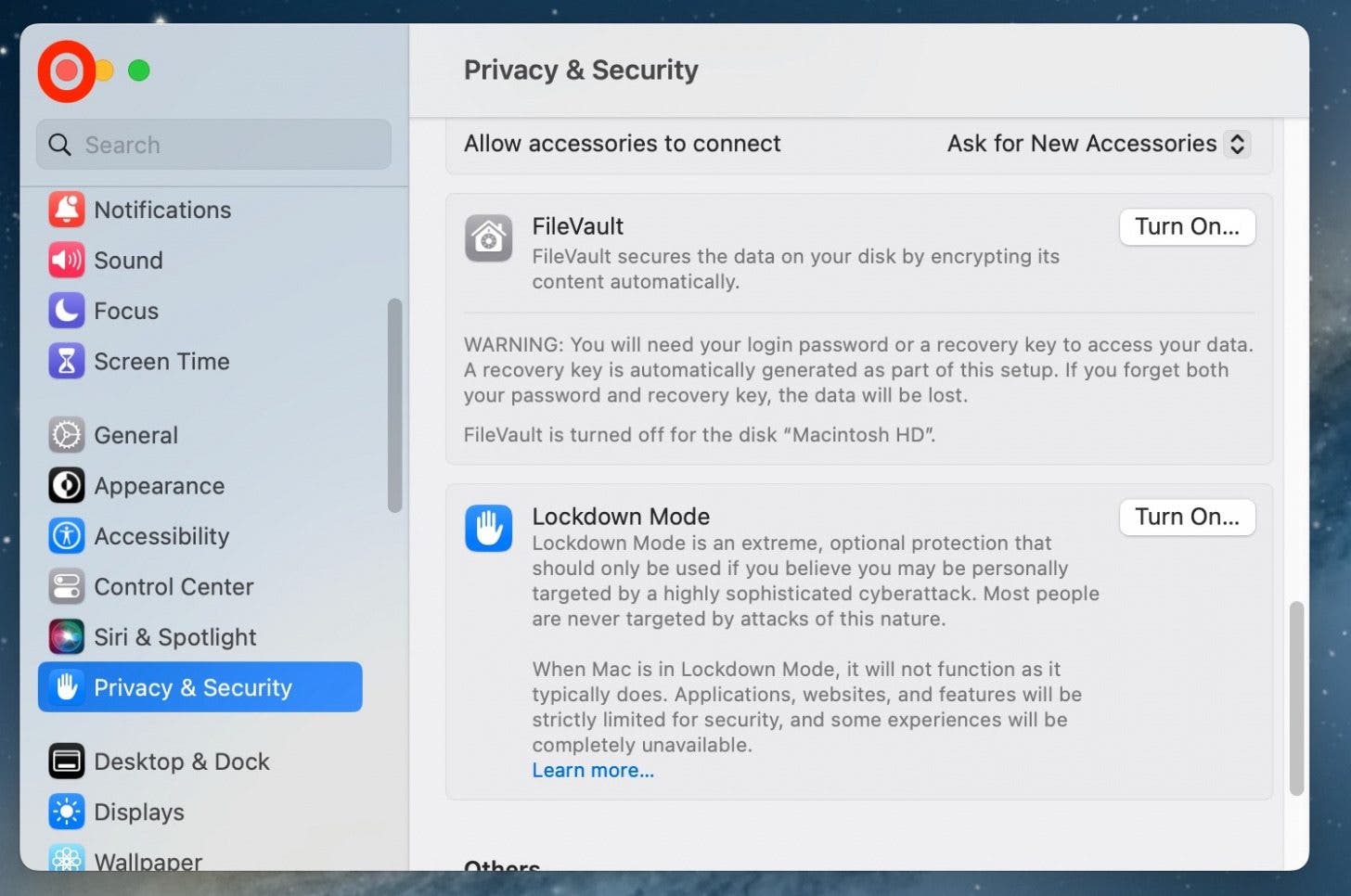
- Cliquez sur Utilisateurs et groupes.
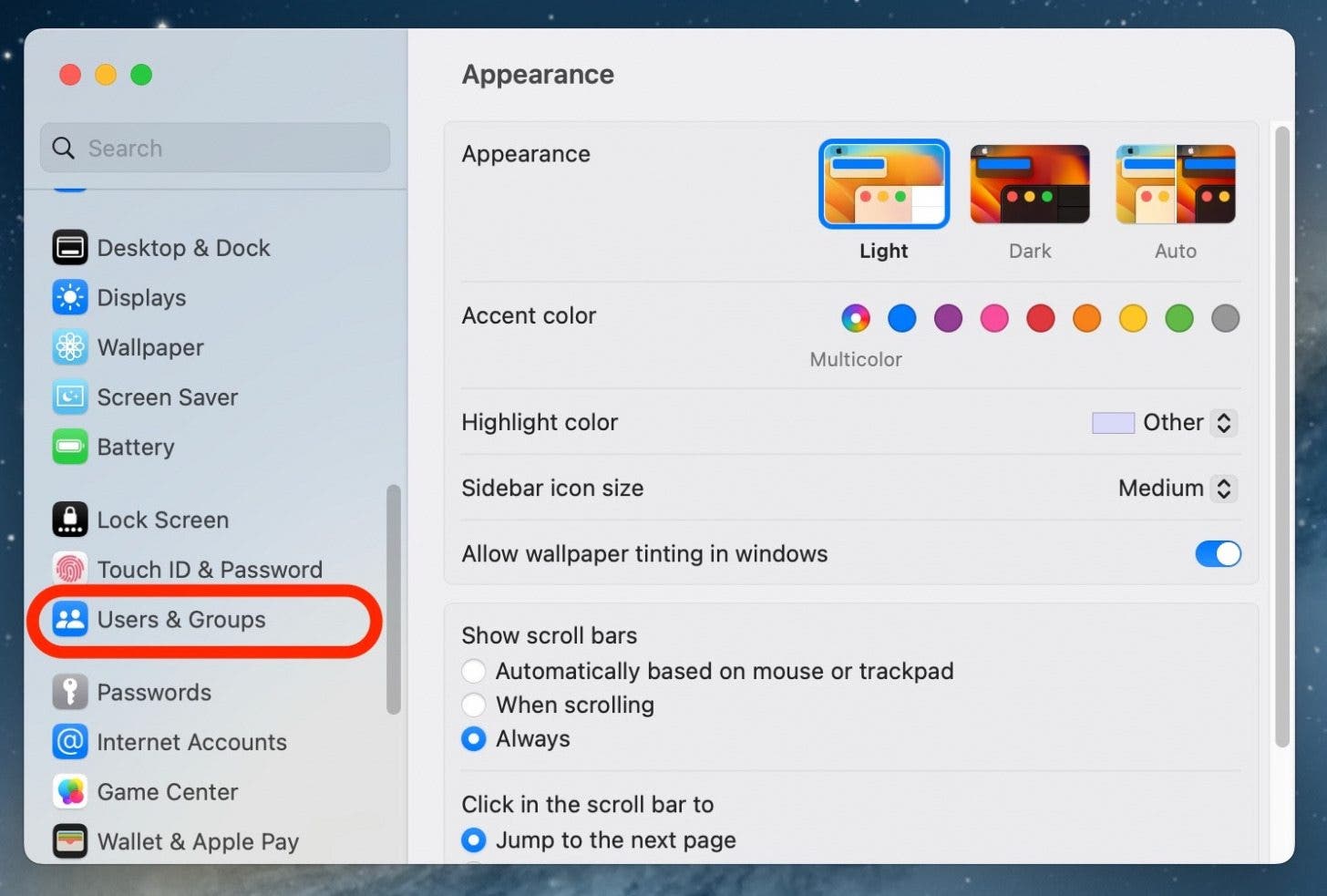
- Près de Se connecter automatiquement en tant quesélectionnez votre compte principal.
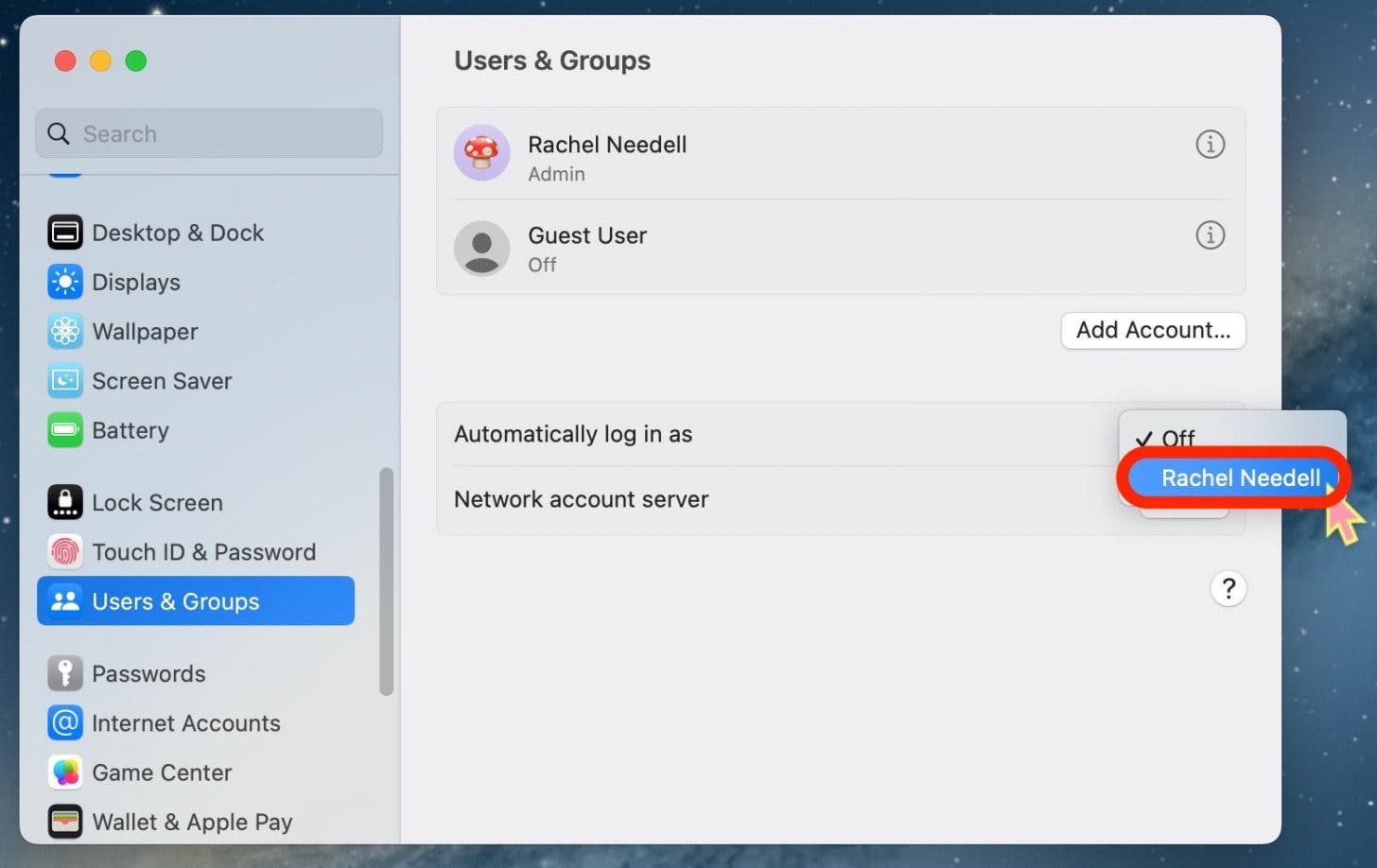
Et c’est ainsi que vous désactivez un mot de passe sur votre Mac dans Ventura, la version la plus récente de macOS. Si jamais vous décidez de mettre un mot de passe sur votre Mac, même temporairement, il est en fait assez facile de suivre à nouveau ces étapes pour le reconfigurer. Nous vous recommandons de rétablir votre mot de passe dès que cela vous convient.